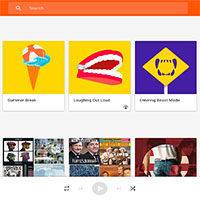Không thể chọn hoặc format một partition ổ cứng khi thử cài đặt Windows Vista
Khi thử cài đặt Windows Vista lên máy tính của mình, dù cài đặt mới hay cài đặt nâng cấp lên từ Windows cũ, bạn vẫn gặp phải một số vấn đề. Một trong các vấn đề phát sinh đó là không thể chọn được partition để cài đặt, thậm chí là không format được partition đó. Vậy vấn đề ở đây là gì? Bài này sẽ giải thích điều đó và có một số hướng dẫn cơ bản để bạn có thể giải quyết vấn đề đang mắc phải này.
Quan trọng: Các ổ đĩa động chỉ được hỗ trợ cho Windows Vista Business, Windows Vista Enterprise và Ultimate, không được hỗ trợ Windows Vista Home Basic và Windows Vista Home Premium.
Nhưng trong trường hợp đặc biệt, khi nâng cấp máy tính từ Windows XP Media Center Edition lên Windows Vista Home Premium, một vài ổ động vẫn được điều khiển và hỗ trợ.
Dấu hiệu lỗi
Khi thử cài đặt Windows Vista, bạn có thể nhận phải một trong các dấu hiệu sau:
- Ổ cứng mà bạn muốn cài đặt Windows Vista không hiển thị trong danh sách.
- Bạn không thể chọn một partition ổ cứng mà muốn cài đặt Windows Vista lên đó.
- Bạn không thể format một hoặc nhiều partition.
- Bạn không thể thiết lập chính xác dung lượng cho một partition.
- Bạn nhận phải thông báo lỗi sau:
Windows is unable to find a system volume that meets its criteria for installation
(Windows không thể tìm thấy bộ đĩa hệ thống đủ tiêu chuẩn thích hợp để cài đặt)
Nguyên nhân
Một trong những lỗi sau là nguyên nhân của vấn đề:
- Windows Vista không tương thích với bộ điều khiển lưu trữ hay ổ đĩa lưu trữ thứ cấp.
- Bộ điều khiển lưu trữ hay ổ đĩa lưu trữ thứ cập đã quá cũ.
- Ổ đĩa mà bạn muốn cài đặt Windows Vista là ổ động.
- Cáp dữ liệu trong máy tính bị lỏng hoặc có một thiết bị phần cứng mới được đưa vào.
- Ổ cứng hoặc hệ thống file Windows bị hỏng.
- Bạn đã thử trên một partition FAT32 hoặc một loại partition khác không tương thích với Windows Vista.
Cách giải quyết
Để giải quyết vấn đề này, bạn có thể sử dụng một trong những cách sau:
1, Xác minh lại xem partition có tương thích với Windows Vista hay không
Bạn không thể cài đặt Windows Vista trên một partition FAT32. Thêm nữa, bạn phải cấu hình cho các ổ động phù hợp với việc sử dụng Windows Vista. Để xác minh xem partition có tương thích với Windows Vista hay không, thực hiện theo các bước sau:
- Đối với ổ động có một bộ đĩa đơn, sử dụng tiện ích Diskpart.exe để cấu hình ổ như một ổ hoạt động. Chi tiết về tiện ích Diskpart.exe, bạn có thể theo dõi trong các bài tiếp theo của Quản Trị Mạng.
- Đối với một partition FAT32, hãy format lại partition hoặc chuyển đổi partition sang dạng NTFS bằng câu lệnh Convert.exe.
Chú ý: Khi format một partition, toàn bộ dữ liệu trên partition đó sẽ bị xóa bỏ. Để có thêm thông tin về việc sử dụng câu lệnh Convert.exe.
2, Cập nhật các driver cho bộ điều khiển ổ
Nếu bạn muốn cài đặt Windows Vista như một bản nâng cấp hoàn thiện, hãy cập nhật các driver cho bộ điều khiển ổ lên bằng bản driver mới nhất.
Chú ý: Windows Vista Setup cung cấp một tính năng để chuyển các driver hiện tại cho phù hợp với hệ điều hành mới nhất. Do đó, Windows Vista Setup có thể sử dụng các driver hiện tại đang cài đặt trên máy. Nếu máy tính không cài đặt phiên bản driver mới nhất, chương trình cài đặt có thể sử dụng phải bản driver đã cũ. Trong trường hợp này, bạn có thể gặp phải các vấn đề về sự tương thích.
3, Cung cấp các driver chính xác cho bộ điều khiển ổ
Nếu đang thực hiện cài đặt lại mới bằng Windows Vista, bạn phải cung cấp các driver chính xác cho bộ điều khiển ổ. Khi nhận được dấu nhắc chọn ổ để cài đặt Windows Vista, bạn phải chọn lựa chọn Load Driver. Windows Vista Setup sẽ hướng dẫn quá trình cài đặt cho bạn.
4, Xem xét file Setupact.log để xác minh là partition đang hoạt động
Nếu bạn nhận phải thông báo lỗi sau, hãy xác minh lại xem partition đã hoạt động chưa bằng việc xem xét đến file Setupact.log
Windows is unable to find a system volume that meets its criteria for installation
Chú ý:
- Nếu bạn cài đặt Windows Vista như một bản nâng cấp, file Setupact.log được đặt tại Tên_ổ:\$WINDOWS.~BT\Sources\Panther folder, Tên_ổ là ổ có chứa Windows hiện tại đang cài đặt.
- Nếu cài đặt mới bằng Windows Vista, file Setupact.log được đặt trong Tên_ổ:\$WINDOWS\Sources\Panther folder. Tên_ổ là ổ DVD có chứa các file cài đặt Windows Vista.
Để xác minh lại xem partition có hoạt động hay không, thực hiện theo các bước sau:
- Kích vào Start chọn Run, nhập vào Notepad và kích OK (hoặc mở chương trình Notepad có trên máy)
- Trong menu File chọn Open.
- Định vị vị trí và mở file Setupact.log theo các đường dẫn tương ứng ở trên.
- Xác định vị trí phần "DumpDiskInformation". Phần này có chứa thông tin về ánh xạ partition.
- Trong phần "DumpDiskInformation", định vị log entry có nội dung tương tự như sau
Disk [0] partition [1] is an active partition - Nếu log entry này xuất hiện với nội dung như sau thì ổ cứng của bạn có thể không cấu hình để sử dụng hệ điều hành nền tảng Windows:
Unknown
Trong trường hợp này, sử dụng tiện ích Diskpart.exe để cấu hình một partition khác hoạt động.
Chú ý: Bước này có thể ngăn chặn việc khởi động hệ điều hành của bên thứ ba.
5, Kiểm tra các bản cập nhật firmware và các cập nhật BIOS hệ thống
Để các bản cập nhật firmware và BIOS hệ thống, bạn hãy liên hệ với nhà sản xuất phần cứng máy tính của mình.
6, Xác minh là BIOS hệ thống đã nhận dạng được ổ cứng
Để có thêm thông tin về việc xác minh BIOS hệ thống đã nhận dạng được ổ cứng, hãy liên hệ với nhà sản xuất phần cứng máy tính
7, Sử dụng tiện ích Chkdsk.exe để kiểm tra vấn đề
Chạy tiện ích Chkdsk.exe để kiểm tra các vấn đề về ổ đĩa. Thay ổ cứng nếu nó đã bị hỏng.
8, Sử dụng tiện ích Diskpart.exe để xóa ổ đĩa và chạy lại Windows Vista Setup
Nếu bạn đã thử hết các cách trên mà vẫn gặp phải vấn đề, hãy sử dụng tiện ích Diskpart.exe để dọn xóa ổ cứng và chạy lại Windows Vista Setup.
Chú ý: Chỉ sử dụng phương thức này nếu bạn muốn cài đặt mới Windows Vista. Khi bạn xóa ổ cứng, thì nó sẽ bị format. Toàn bộ partition và dữ liệu trên ổ cứng sẽ bị xóa hoàn toàn. Chúng tôi khuyên bạn nên back up lại các file trên ổ cứng trước khi tiến hành xóa ổ.
Để sử dụng tiện ích Diskpart.exe để xóa ổ, thực hiện theo các bước sau:
- Kích vào Start chọn Run, nhập vào diskpart và kích OK
- Nhập vào list disk và nhấn Enter. Một danh sách ổ đang sử dụng sẽ được hiển thị.
- Nhập vào sel disk numbervà nhấn Enter. Number là số hiệu của ổ cứng mà bạn muốn xóa. Ổ đó lúc này sẽ được chọn.
- Nhập det disk và nhấn Enter. Một danh sách partition trên ổ cứng sẽ được hiển thị. Sử dụng các thông tin để xác minh ổ cứng đã được chọn là đúng.
- Hãy đảm bảo rằng ổ cứng không còn chứa các dữ liệu cần thiết nữa, nhập vào clean all và nhấn Enter để xóa ổ. Toàn bộ partition và dữ liệu trên ổ sẽ bị xóa hoàn toàn.
- Nhập exit và nhấn Enter
- Chạy Windows Vista Setup để cài đặt lại mới Windows Vista.
Hồng Ngân
Công nghệ
-

Các bệnh dễ mắc khi bơi lội và biện pháp phòng tránh
-

8 nguyên nhân gây ra hội chứng "sương mù não"
-

Chuyện thú vị về những phát minh
-

Làm thế nào mà động cơ phản lực của máy bay có thể hoạt động trong mưa lớn và băng giá?
-

5 sự thật khó tin về cá mập hổ ít ai biết
-
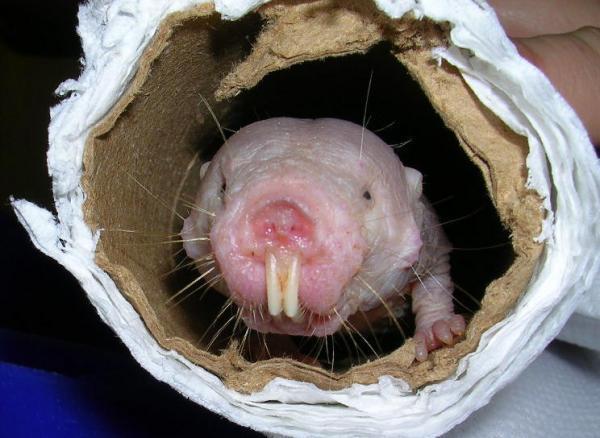
Chuột chũi và quá trình chống lão hóa thành công
Khoa học máy tính
-

Vista SP1 có bản thử nghiệm thứ hai
-

Hitachi, Canon, Panasonic hợp tác sản xuất LCD
-

medianet.vn để lộ dữ liệu cước phí khách hàng
-

Tháng 5, cha đẻ của nền tảng di động Centrino sẽ thăm Việt Nam
-

Tản mạn… Bluetooth
-

Hướng dẫn chuyển thư viện nhạc từ Google Play Music sang YouTube Music